第一篇教程实际上已经把搭建过程说完了,下面就说进入webvirtmgr后怎么使用的问题,因为在面板使用上也遇到很多坑。
一、配置宿主机
1、登录WebVirtMgr管理平台
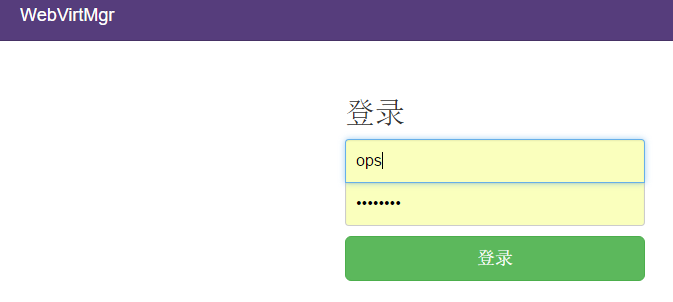
2、添加宿主机
选择首页的WebVirtMgr –>Addd Connection
选择“TCP链接“,设置Label,IP,用户,密码,注意:Label与IP要相同,如果kvm和webvirtmgr在同一台服务器上的话,lable和ip都填127.0.0.1
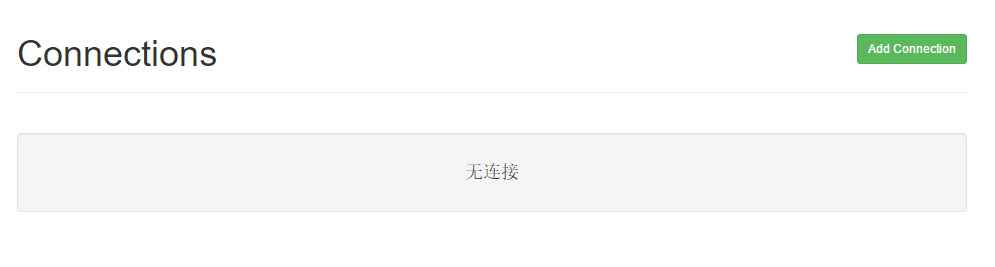
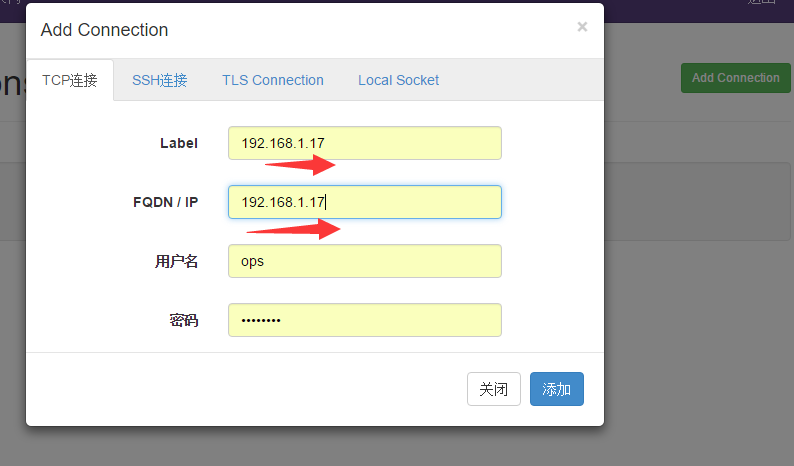
二、虚机部署
1、创建存储池
点击前面创建的宿主机,进入虚拟机部署界面
点击“存储池”按钮,创建存储池(这里的存储池是用来放置虚拟机文件的)
就是我们前面创建的/home/kvm/img文件夹。
/home/kvm/iso文件夹是用来放置系统镜像文件的,以便在下面安装过程中选择不同镜像安装系统。
2、添加磁盘镜像
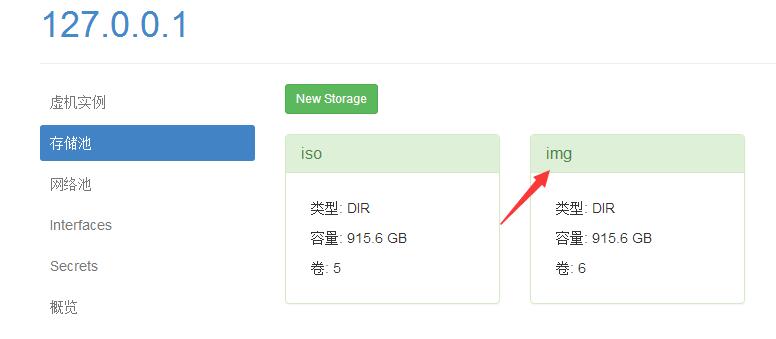
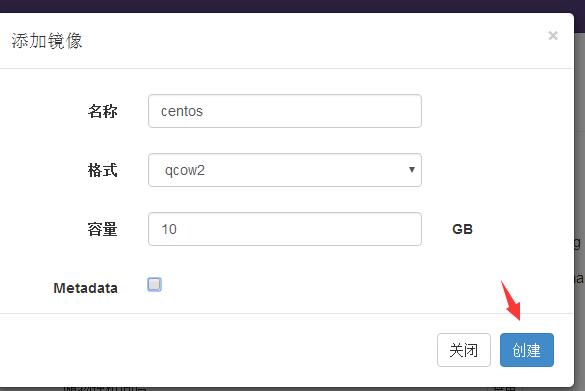
注意:
这里添加的“镜像”就是所创建虚拟机的硬盘空间
虚拟机所占用的空间就是这个“镜像”所在的宿主机下路径所在的分区空间(也就是/home/kvm/img/)
创建完成后如下:
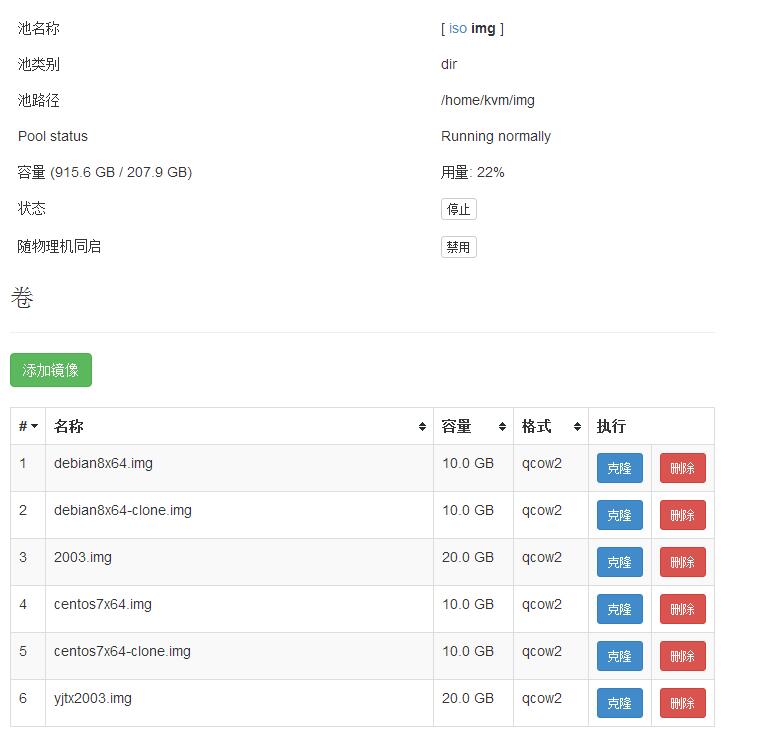
三、网络设置
群友@dane说搭建好后不用建立网络池和桥接,默认是NAT连接,另外我用centos7装的宝塔,用的是Firewalld防火墙,就需要执行以下命令把Firewalld防火墙卸载了,装上iptables,要不然webvirtmgr的网页vnc连接不上,建好的小鸡不能访问网络。
yum remove firewalld -y yum install iptables -y
四、创建vps
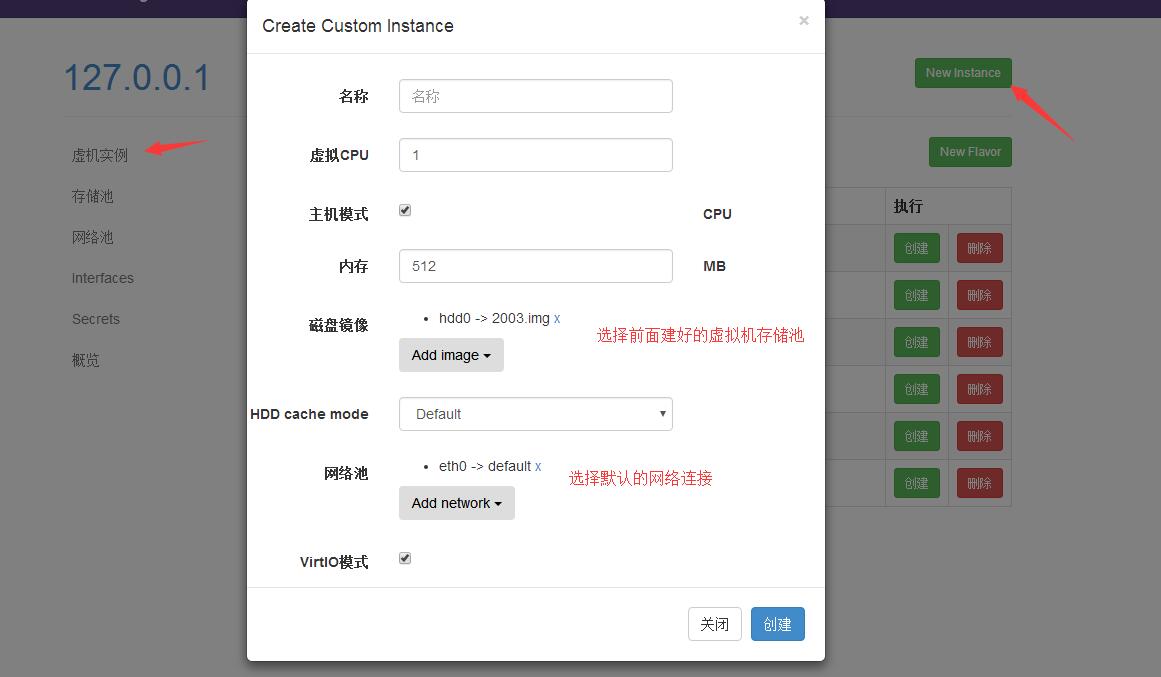
进入创建好的vps,转到设置——media——挂载系统镜像,然后到power那里点击启动虚拟机。
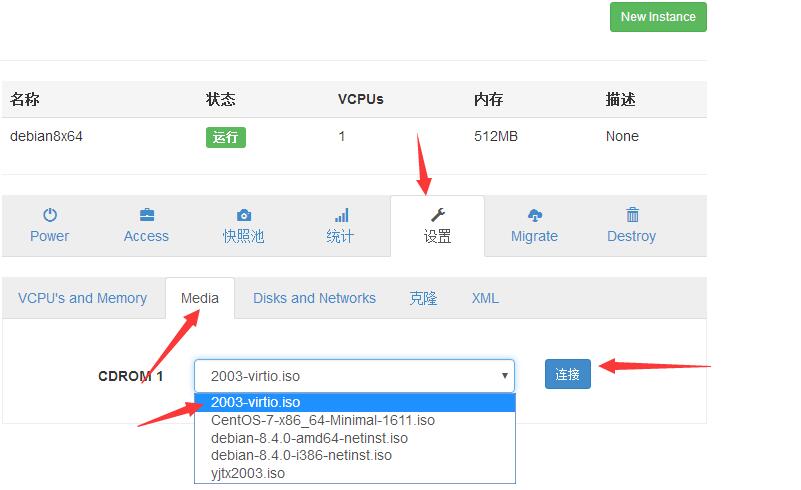
再到access那里打开网页vnc。
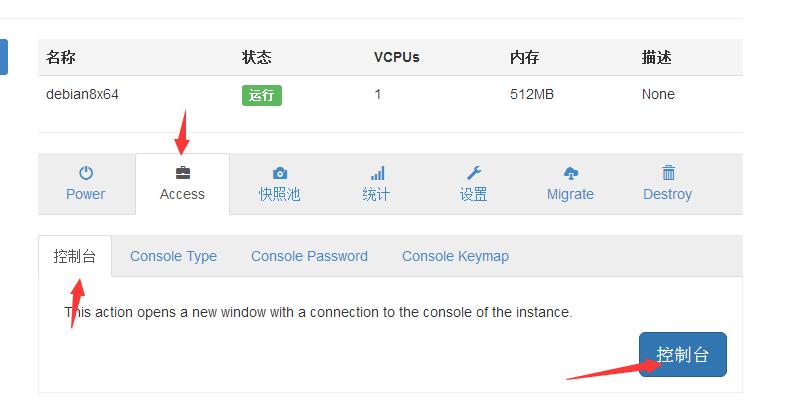
到这里,我们的虚拟机就创建完成了,就可以通过网页vnc进行系统安装和操作。
 追梦人博客
追梦人博客
评论前必须登录!
注册